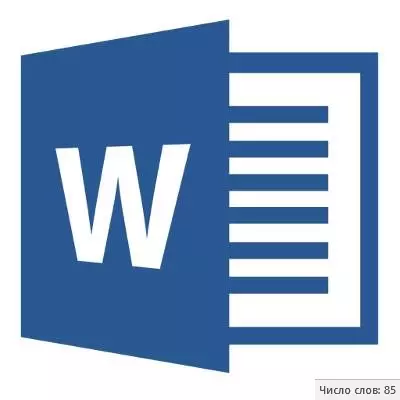
As jo wurkje yn it MS Word-programma, útfiere fan dit of dy taak yn 'e regel mei de easken útstjoerd troch de learaar, de baas, is ien fan' e betingsten strikt (as sawat) neilibjen yn 'e tekst. Jo moatte miskien dizze ynformaasje allinich leare foar persoanlike doelen. Yn alle gefallen is de fraach net wêrom't it nedich is, mar yn hoe't it kin wurde dien.
Yn dit artikel sille wy fertelle oer hoe't ik it oantal wurden en tekens yn 'e tekst sil sjen, en foardat jo trochgean te beskôgjen om it ûnderwerp te betinken, wat spesifyk it programma telt út it Microsoft Office Package:
Plaag;
Paragrafen;
Snar;
Ûndertekenje (mei gatten sûnder har).
Eftergrûn tellen oantal tekens yn 'e tekst
As jo de tekst ynfiere yn it MS Word-dokumint, telt it programma automatysk it oantal siden en wurden yn it dokumint. Dizze gegevens wurde werjûn yn 'e statusbalke (oan' e ûnderkant fan it dokumint).
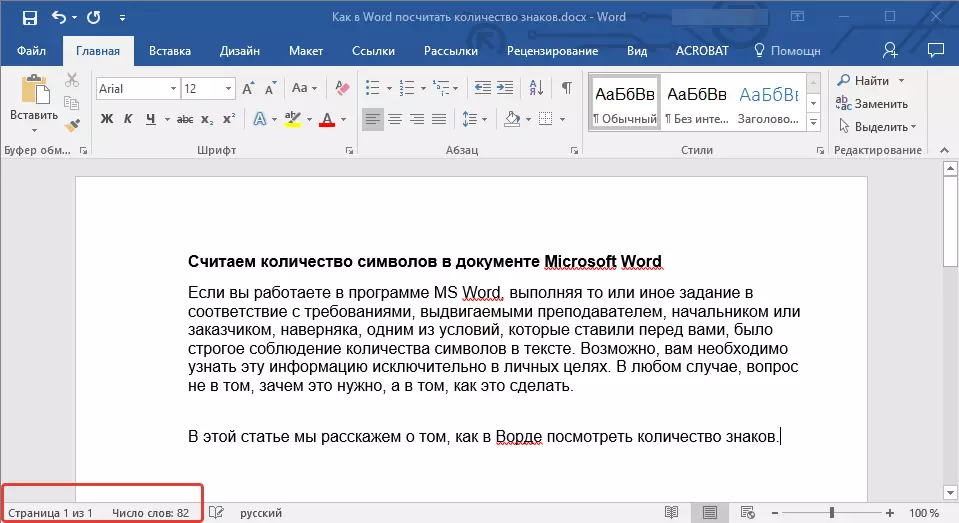
- Rie: As de pagina / wurdmeter net wurdt werjûn, klik dan op de statusbalke en selektearje "Oantal wurden" of "statistiken" (yn vord ferzjes earder dan 2016).
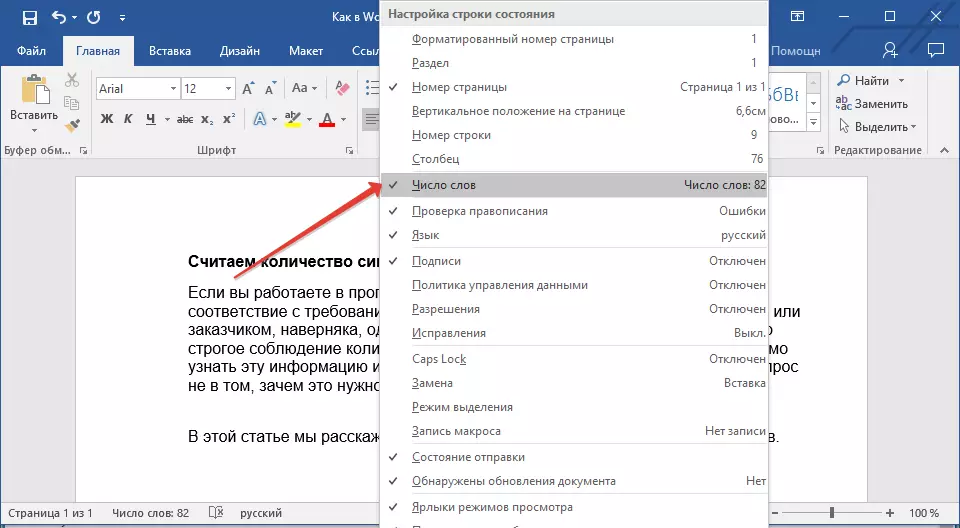
As jo it oantal tekens wolle sjen, klikje dan op it knop "Oantal wurden" yn 'e statusbalke yn' e statusbalke. Yn it dialoochfinster yn it Statistics, net allinich it oantal wurden, mar ek symboalen yn 'e tekst, sawol mei spaasjes, en sûnder har.
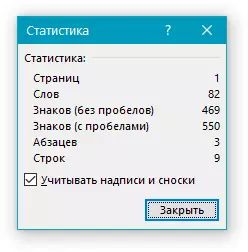
Telle it oantal wurden en symboalen yn 'e selekteare tekstfragment
De needsaak om it oantal wurden en symboalen te berekkenjen foarkomt somtiden net foar de heule tekst, mar foar in apart diel (fragmint) of ferskate sokke dielen. Trouwens, it is net nedich foar de tekstfragminten wêrop jo moatte berekkenje om it oantal wurden te berekkenjen gongen yn oarder.
1. Selektearje de tekstfragment, it oantal wurden wêryn jo wolle berekkenje.
2. De statusbalke sil it oantal wurden sjen litte yn 'e selekteare tekstfragment yn' e foarm fan "Wurd 7 fan 82" , wêr 7 - Dit is it oantal wurden yn it markearre fragmint, en 82. - Yn 'e heule tekst.
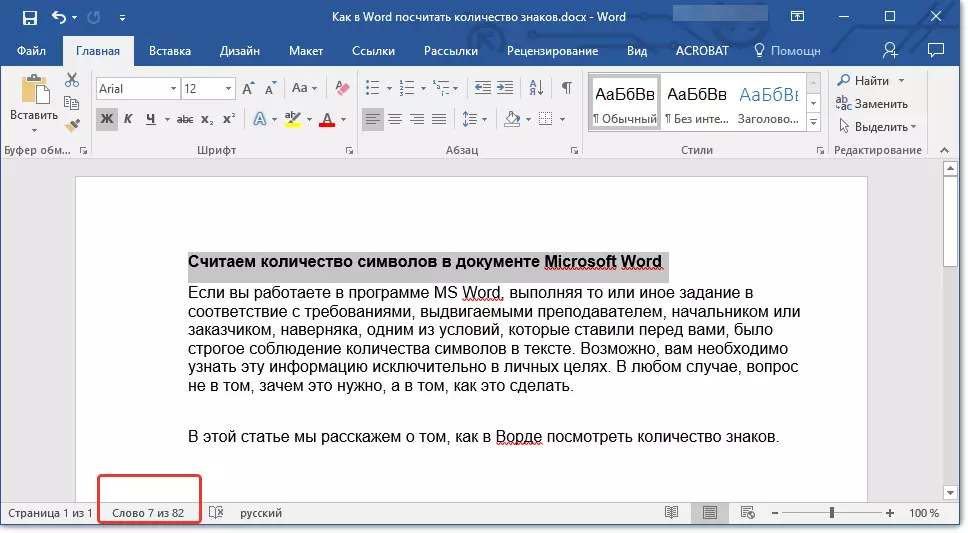
- Rie: Om it oantal tekens yn 'e selekteare tekstfragment te finen, drukke op de knop yn' e statusbalke, oanjaan oan it oantal wurden yn 'e tekst.
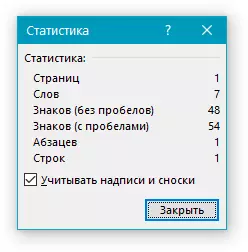
As jo meardere fragminten wolle selektearje yn 'e tekst, folgje dan dizze stappen.
1. Markearje it earste fragmint, it oantal wurden / tekens wêryn jo wolle witte.
2. Hâld de kaai "Ctrl" En markearje de twadde en alle folgjende fragminten.

3. It oantal wurden yn 'e selekteare fragminten sille wurde toand yn' e statusbalke. Om it oantal tekens út te finen, klikje jo op de oanwizerknop.
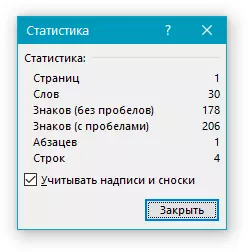
Telle it oantal wurden en symboalen yn 'e ynskripsjes
1. Markearje de tekst befette yn 'e ynskripsje.
2. De statusbalke sil it oantal wurden sjen yn it selekteare ynskripsje en it oantal wurden yn 'e heule tekst, ferlykber mei hoe't dit bart mei tekstfragminten (hjirboppe beskreaun).
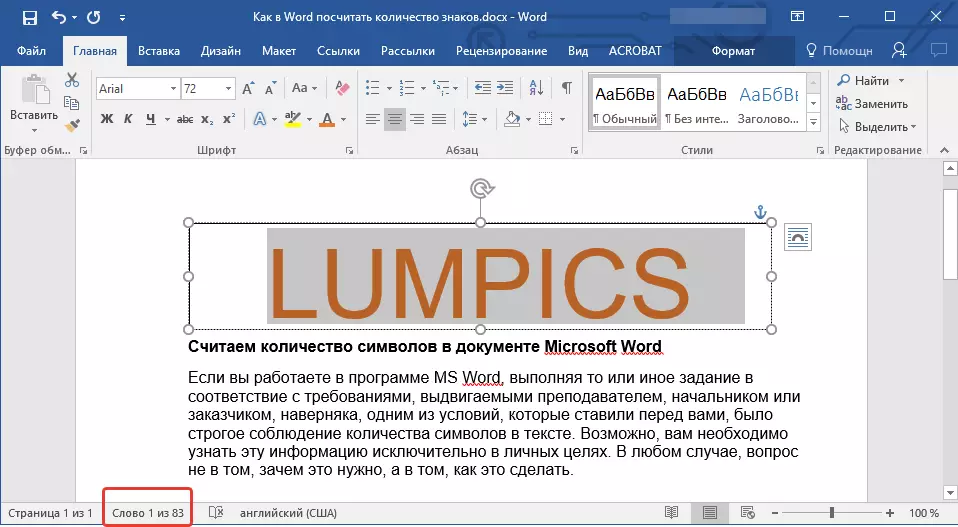
- Rie: Om meardere ynskripsjes te selektearjen nei't se de earste, de kaai selektearje "Ctrl" en markearje it folgjende. De kaai frijlitte.
Om it oantal tekens út te finen yn 'e markearre letters of ynskripsjes, drukke op de knop Statistyk yn' e statusbalke.
Les: Hoe kinne jo tekst wurde yn MS Word
Telle wurden / symboalen yn 'e tekst tegearre mei fuotnoaten
Wy hawwe al skreaun oer wat in fuotnoat is wêrom't se nedich binne, hoe't se har tafoegje oan it dokumint en wiskje, as nedich. As jo dokumint in fuotnoat befettet en it oantal wurden / tekens yn har moatte ek wurde rekken hâlden, folgje dizze stappen:
Les: Hoe kinne jo in fuotnoat meitsje yn it wurd
1. Markearje tekst as fragmint fan tekst mei fuotnoaten, wurden / tekens wêryn jo wolle berekkenje.
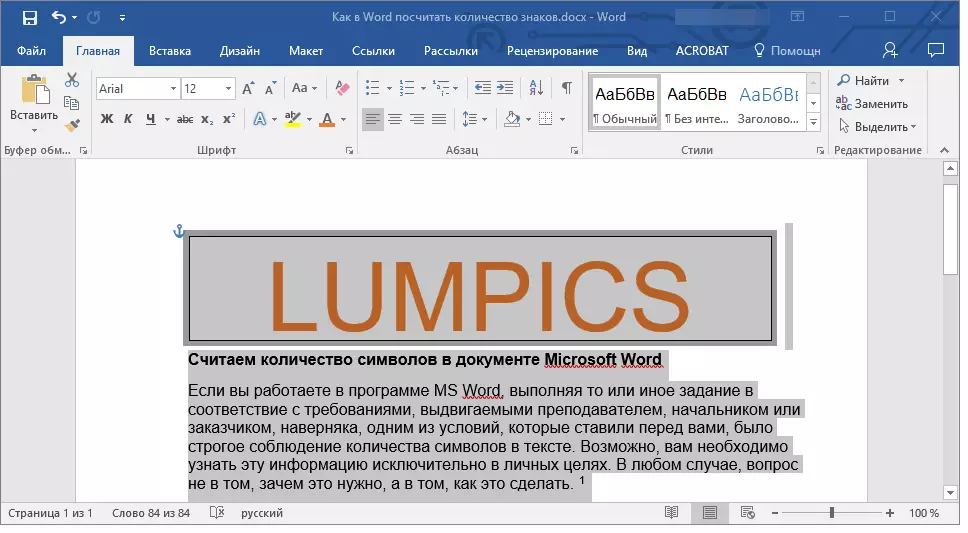
2. Gean nei it ljepper "Resinsje en yn 'e groep "Stavering" Klikje op de knop "Statistyk".

3. Yn it finster dat foar jo ferskynt, kontrolearje it fakje foar it artikel. "Betink de ynskripsjes en fuotnoaten".
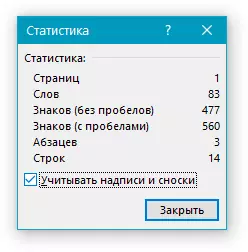
Foegje ynformaasje ta oer it oantal wurden nei it dokumint
It is mooglik neist de gewoane tellen fan it oantal wurden en personaazjes yn it dokumint, jo moatte dizze ynformaasje tafoegje oan it MS-wurdbestân wêr't jo wurkje. Meitsje it is frij simpel.
1. Klikje op it plak yn it dokumint wêryn jo ynformaasje wolle pleatse oer it oantal wurden yn 'e tekst.
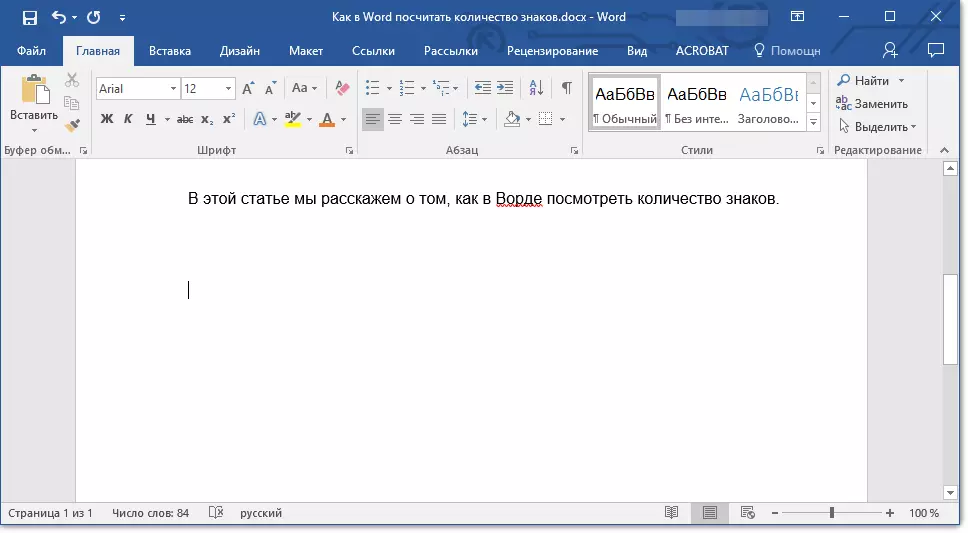
2. Gean nei it ljepper "Ynfoegje" en klikje op de knop "EXPRESS BLOCKS" Lizzend yn 'e groep "Tekst".
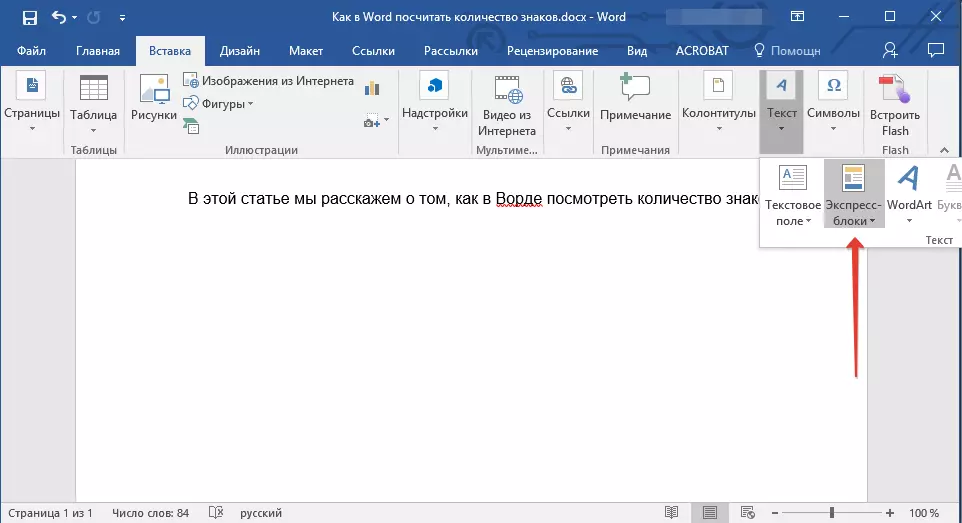
3. Yn it menu ferskynt dat ferskynt, selektearje "Fjild".
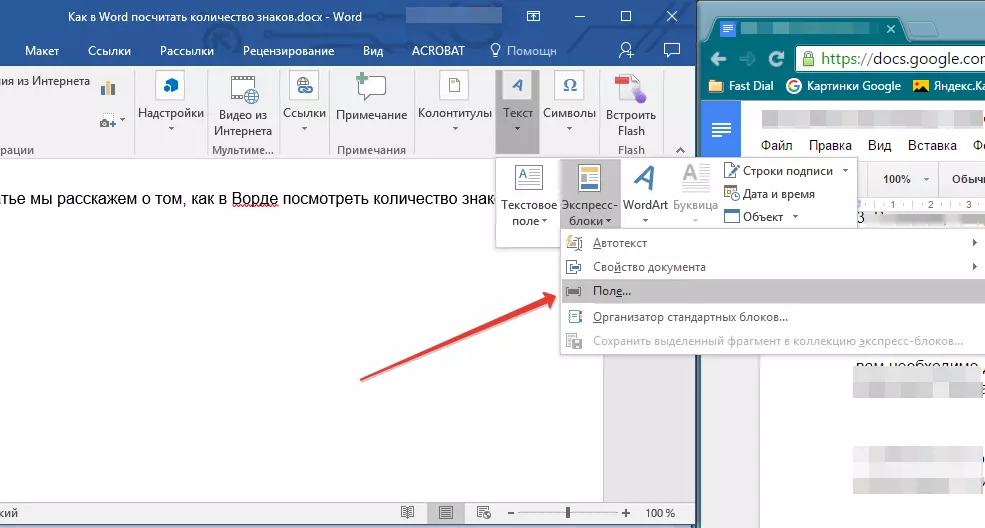
4. Yn 'e seksje "Fjildnammen" Útkieze "Numwords" klikje dan op "Ok".
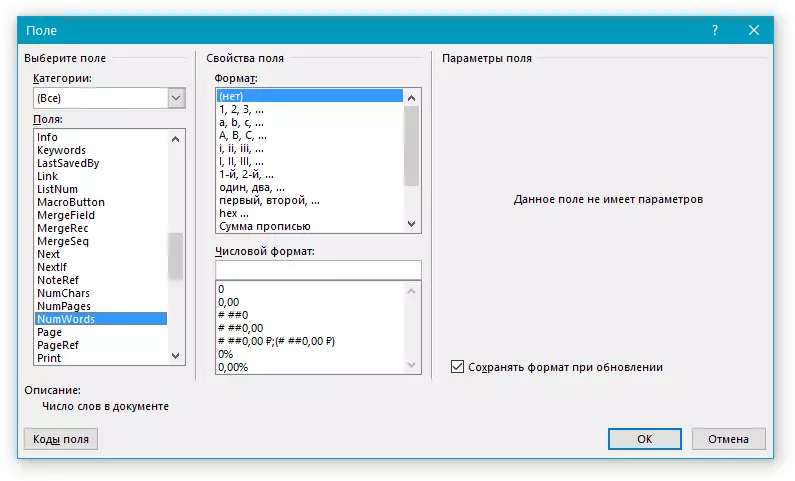
Trouwens, op presys deselde manier as jo it oantal siden kinne tafoegje as nedich.
Les: Hoe't jo siden binne yn wurd
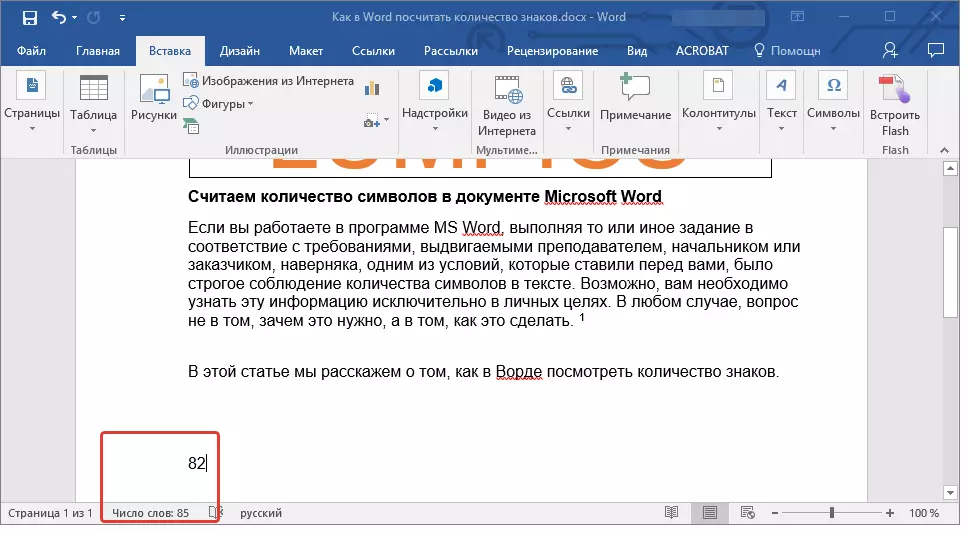
Noat: Yn ús gefal hawwe it oantal dat it oantal opjûn binne yn it dokumintfjild ferskilt út wat oanjûn is yn 'e statusbalke. De reden foar dizze ôfwiking leit yn it feit dat de tekst fan 'e fuotnot yn' e bepaalde plak is, wat betsjut dat it net yn 'e rekken is nommen, ek net rekken holden yn' e ynskripsjes.
Wy sille dit ôfmeitsje, want no wite jo hoe't jo it oantal wurden, karakters en tekens berekkenje. Wy winskje jo sukses yn fierdere te ferkennen sa'n nuttige en funksjoneel tekstbewurker.
